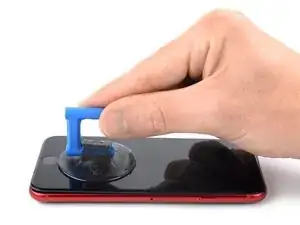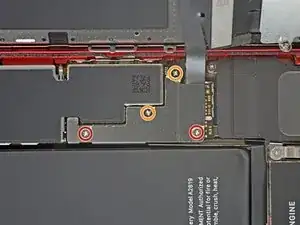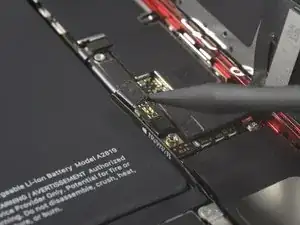Einleitung
Diese Anleitung zeigt, wie ein defektes Display am iPhone SE 2022 durch den Austausch der Frontscheibe, bestehend aus dem LCD und Touchscreen, repariert werden kann.
Bei dieser Anleitung wurde das (internationale) A2783 Modell benutzt.
Wenn der Rahmen verbogen ist, muss er ausgetauscht werden, damit die Ersatzscheibe gut aufliegt und nicht durch ungleichmäßige Druckverteilung beschädigt wird.
Bei dieser Reparatur wird "nur" der die LCD/Touchscreen-Einheit ersetzt. Bevor du das durchführst, musst du verschiedene Komponenten vom alten auf das neue Teil übertragen, inklusive der Frontkamera, dem Ohrhörer-Lautsprecher, der LCD-Abschirmung und der Home-Button-Einheit.
Um die Touch-ID Funktion zu erhalten, musst du den bisherigen Home/Touch ID-Sensor sorgfältig auf das Ersatzdisplay übertragen. Der Halbleiter-Home-Button ist ab Werk mit der Hauptplatine gekoppelt, wenn er ausgetauscht wird, geht die Funktion verloren.
Wenn du beim Zusammenbau die Klebestreifen nicht erneuerst, wird dein iPhone normal funktionieren, aber wahrscheinlich nicht mehr wasserdicht sein.
Beim Zusammenbau wirst du Ersatzklebestreifen benötigen, um die einzelnen Komponente wieder zu befestigen.
Werkzeuge
Ersatzteile
-
-
Schalte dein iPhone aus, bevor du beginnst.
-
Entferne die beiden 3,4 mm Pentalobe Schrauben an der Unterkante des iPhones.
-
-
-
Bereite einen iOpener vor und lege ihn mindestens zwei Minuten lang auf das Display, um den Kleber darunter aufzuweichen.
-
-
-
Setze einen Saugheber auf die untere Hälfte des Frontpanels, und zwar so nah wie möglich beim Home Button.
-
Hebe das Frontpanel mithilfe des Saughebers an, um einen kleinen Spalt zwischen. Frontpanel und Rahmen zu erzeugen.
-
Setze ein Plektrum in den so entstandenen Spalt ein.
-
-
-
Schiebe das Plektrum zur unteren rechten Ecke, um den Kleber durchzuschneiden.
-
Setze ein zweites Plektrum an der Unterkante deines iPhones ein.
-
Schiebe das Plektrum zur unteren linken Ecke, um den Kleber durchzuschneiden.
-
Lasse die Plektren stecken, damit sich der Kleber nicht wieder verbinden kann.
-
-
-
Schiebe das linke untere Plektrum an der linken Kante deines iPhones entlang, um den Kleber durchzuschneiden.
-
Halte nahe der linken oberen Ecke des Displays an.
-
-
-
Schiebe das untere rechte Plektrum an der rechten Kante des iPhones entlang, um den Kleber durchzuschneiden.
-
Halte nahe an der rechten oberen Ecke des Displays an.
-
-
-
Entferne die Plektren.
-
Ziehe vorsichtig am Saugheber, um die Unterkante des Displays anzuheben.
-
Entferne den Saugheber.
-
-
-
Setze ein Plektrum unter die linke obere Ecke des Displays.
-
Schiebe das Plektrum um die linke obere Ecke herum, um den restlichen Kleber zu durchtrennen.
-
-
-
Schiebe die Displayeinheit leicht nach unten in Richtung Ladeanschluss, um die Clips zu lösen, mit denen sie am Rückgehäuse befestigt ist.
-
-
-
Öffne das iPhone, indem du das Display von der linken Seite her wie einen Buchdeckel aufklappst.
-
Lehne das Display gegen einen Gegenstand, damit es senkrecht stehen bleibt, während du am iPhone arbeitest.
-
-
-
Entferne die vier Kreuzschlitzschrauben, mit denen die untere Displaykabelhalterung befestigt ist:
-
Zwei 1,2 mm lange Schrauben
-
Zwei 2,8 mm lange Schrauben
-
-
-
Heble den Akkustecker mit der Spudgerspitze aus seinem Anschluss nach oben heraus und trenne ihn ab.
-
-
-
Heble die Stecker der unteren beiden Displaykabel mit der Spudgerspitze nach oben aus ihren Anschlüssen heraus und trenne sie ab.
-
-
-
Entferne die drei 1,2 mm langen Kreuzschlitzschrauben, mit denen die Halterung der Frontsensoreinheit befestigt ist.
-
-
-
Heble den Stecker der Frontsensoreinheit mit der Spudgerspitze nach oben aus seinem Anschluss heraus und trenne ihn ab.
-
-
-
Entferne die vier Schrauben, mit denen die Halterung des Home/Touch-Sensors befestigt ist:
-
Drei 1,2 mm lange Y000 Schrauben
-
Eine 1,1 mm lange Y000 Schraube
-
-
-
Heble den Stecker am Kabel zum Home/Touch-Sensor mit einem Öffnungswerkzeug unter der linken Kante aus seinem Anschluss hoch und trenne ihn ab.
-
-
-
Lege einen erwärmten iOpener mindestens zwei Minuten lang auf das Display, dort wo der Home/Touch ID Button ist, um den Kleber unter seinem Kabel aufzuweichen.
-
-
-
Schiebe ein Plektrum vorsichtig unter das Kabel zum Home/Touch-ID-Sensor und trenne es von der Rückseite des Displays ab.
-
-
-
Hebe die Home/Touch-Sensoreinheit mit einer Pinzette durch die Vorderseite des Displays durch und entferne sie.
-
-
-
Entferne die drei Schrauben, mit denen die Halterung des Ohrhörer-Lautsprechers befestigt ist:
-
Zwei 2,6 mm lange Kreuzschlitzschrauben
-
Eine 1,6 mm lange Kreuzschlitzschraube
-
-
-
Hebe die Frontkamera mit einer Pinzette aus ihrer Fassung heraus. Klappe sie nach links, um an den Ohrhörer-Lautsprecher heranzukommen.
-
-
-
Entferne die beiden Schrauben, mit denen der Ohrhörer-Lautsprecher befestigt ist:
-
Eine 1,8 mm lange Kreuzschlitzschraube
-
Eine 2,3 mm lange Kreuzschlitzschraube
-
-
-
Lege einen erwärmten Opener mindestens zwei Minuten lang auf die Oberkante des Displays, um den Kleber der Frontkamera und der Sensoreinheit zu lösen.
-
-
-
Heble den Näherungssensor vorsichtig mit der Spudgerspitze aus seiner Vertiefung in der Vorderseite heraus.
-
-
-
Heble den Helligkeitssensor vorsichtig mit der Spudgerspitze aus seiner Vertiefung in der Vorderseite heraus.
-
-
-
Schiebe ein Plektrum unter die Frontkamera und Sensorkabel-Einheit, um sie von Gehäusevorderteil abzutrennen.
-
-
-
Entferne die drei 1,1 mm langen Y000 Schrauben, mit denen die LCD- und Touchscreen-Halterungen befestigt ist.
-
-
-
Lege einen erwärmten iOpener mindestens zwei Minuten lang auf die untere Halterung des LCD und des Touchscreens, um den Kleber darunter aufzuweichen.
-
-
-
Schiebe ein Plektrum vorsichtig unter die rechte Kante an der Halterung des LCD und Touchscreens und trenne sie vom Display ab.
-
-
-
Schiebe ein Plektrum vorsichtig unter die linke Kante an der Halterung des LCD und Touchscreens und trenne sie vom Display ab.
-
-
-
Entferne die untere Halterung des LCD und des Touchscreens mit einer Pinzette.
-
Das LCD und der Touchscreen verbleiben.
-
Schalte, wenn möglich, dein iPhone an und teste es ausgiebig, bevor du neue Klebestreifen anbringst und es wieder zusammenklebst.
Vergleiche das Ersatzteil mit dem Originalteil. Eventuell musst du fehlende Teile übertragen oder Schutzfolien vom Neuteil abziehen, bevor du es einbauen kannst.
Um dein Gerät wieder zusammenzubauen, folge den Schritten dieser Anleitung in umgekehrter Reihenfolge.
Das neue Display wird am Besten mit einem fertig zugeschnittenen doppelseitigem Klebeband befestigt, das du vorher am Rahmen festgeklebt hast.
Entsorge deinen Elektroabfall sachgerecht.
Hat die Reparatur nicht ganz geklappt? Versuche es mit ein paar grundständigen Lösungen, ansonsten findest du in unserem Forum Hilfe bei der Fehlersuche.
2 Kommentare
Hi I would like to ask if LCD for iPhone SE 2020/ iPhone 8 is compatible with new iPhone SE 3.gen 2022?
Second question is if after replacement there is notification about non genuine LCD like have new iPhones?
Where can I buy the replacement LCD/digitizer, or a replacement screen?